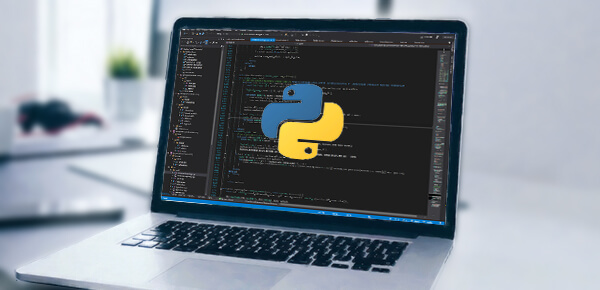与Sketch的插件数相比,目前XD还赶不上。 但是现在,在adobe公司的奖励系统下,XD每天都出现很多新的插件,当然其中也有不错的,下面和大家分享4款个人比较满意的插件及其安装方法。

1 .报告网格过滤器
Adobe XD最亮的功能之一是RepeatGrid重复网格功能,可以快速复制并高效地批量处理信息。 此RepeatGrid Fitter插件的功能是为RepeatGrid提供手动调整的便利。 面临的问题:
1 .我们在展开网格时,经常无法正确绘制。 宽是多一点还是少一点。
2 .重复网格无法控制数量。 x行y列是生成X*Y个元素。
插件解决:
通过控制列数和个数来约束行数的功能。 此外,设置参数后,还提供自动贴齐边缘对齐,无需手动调整。
通过设置上图中的参数,可以对齐以下八个元素
安装方法:
单击“Adobe XD”菜单-“插件”-“管理插件或检测插件”,打开“Adobe XD插件管理器”,找到“RepeatGrid Fitter”,然后单击安装即可。
2 .文本工具箱
一个名为text toolbox的插件可以相对于文本输入框(一行或多行),快速将文本框的高度调整到内容的实际区域。
面临的问题:
我们使用文本框自动换行时,会手动调整文本框的高度,但如图所示,文字的下端往往保留空白,会影响实际的开发测距。
插件解决:
一个名为text toolbox的插件的“Trim Height”功能,只需单击即可准确恢复到文本框本身的高度。
安装方法:
单击“Adobe XD”菜单-“插件”-“管理插件”或“检测插件”,打开“Adobe XD插件管理器”,找到“文本工具”,然后单击安装。
3 .重命名it
Rename it是一个批量重命名Adobe XD图层和画板的插件,可以按一定顺序命名图层和画板。
面临的问题:
在XD中修改文件夹名称需要一个一个地修改,还不能马上找,很麻烦
插件解决:
可以批量选择,根据系统设定的参数一键变更。 它还支持查找替换功能。
也可以选择一个或多个元素,然后选择画板。 插件renameit重命名选定图层。
组合名称和关键字可以直接显示预览。 点击下面的关键词,可以快速输入关键词。
查找并替换选定的图层。
用于替换选定图层中具有相同名称的部分,例如,将三个选定图层中包含“矩形”的所有图层名称部分替换为“圆形”。
安装方法:
单击“Adobe XD”菜单-“插件”-“管理插件或检测插件”,打开“Adobe XD插件管理器”,找到“Rename it”,然后单击安装即可。
4. Axhub Icons
Axhub Icons的本质是Chrome浏览器的扩展功能,可以将想要的icon快速复制到XD上。
面临的问题:
使用iconfont的步骤太多,也需要下载。
插件解决:
快速复制到插件中,一键粘贴,支持颜色更改。
打开iconfont官方网站用所需的图标搜索关键词,找到所需的内容后点击复制即可粘贴到Adobe XD上。
安装方法:
插件不在附带的插件库中。 下载可以通过XD中文网络进行。
以Chrome浏览器为例,单击右上角的菜单-“其他工具”-“扩展程序”以打开扩展程序管理页面。
将下载的插件直接拖到浏览器中安装即可。
以上就是几款XD插件的安装教程了。

 便宜VPS测评
便宜VPS测评